深度截图官方版是一款小巧实用的专业化截图软件,深度截图最新版功能强悍,能够帮助用户轻松地对屏幕进行自由捕捉截图操作,深度截图软件还提供了模糊和马赛克的图片编辑功能,可以保证在传播图片的过程中保护隐私信息不外泄,支持丰富的网络社交平台。
深度截图基本简介
深度截图官方版是武汉深之度科技有限公司开发的深度操作系统下自带的截图工具。在日常工作和娱乐中,为了展示特定状态下的程序界面,应用场景等,需要截取可以显示在屏幕或其他显示设备上的可视图像,您可以通过运行深度截图软件来实现。
深度截图拥有模糊和马赛克的图片编辑功能,在传播图片的过程中帮助您保护隐私信息不外泄,支持丰富的网络社交平台,让您随时随地的与朋友互动,分享身边的精彩!
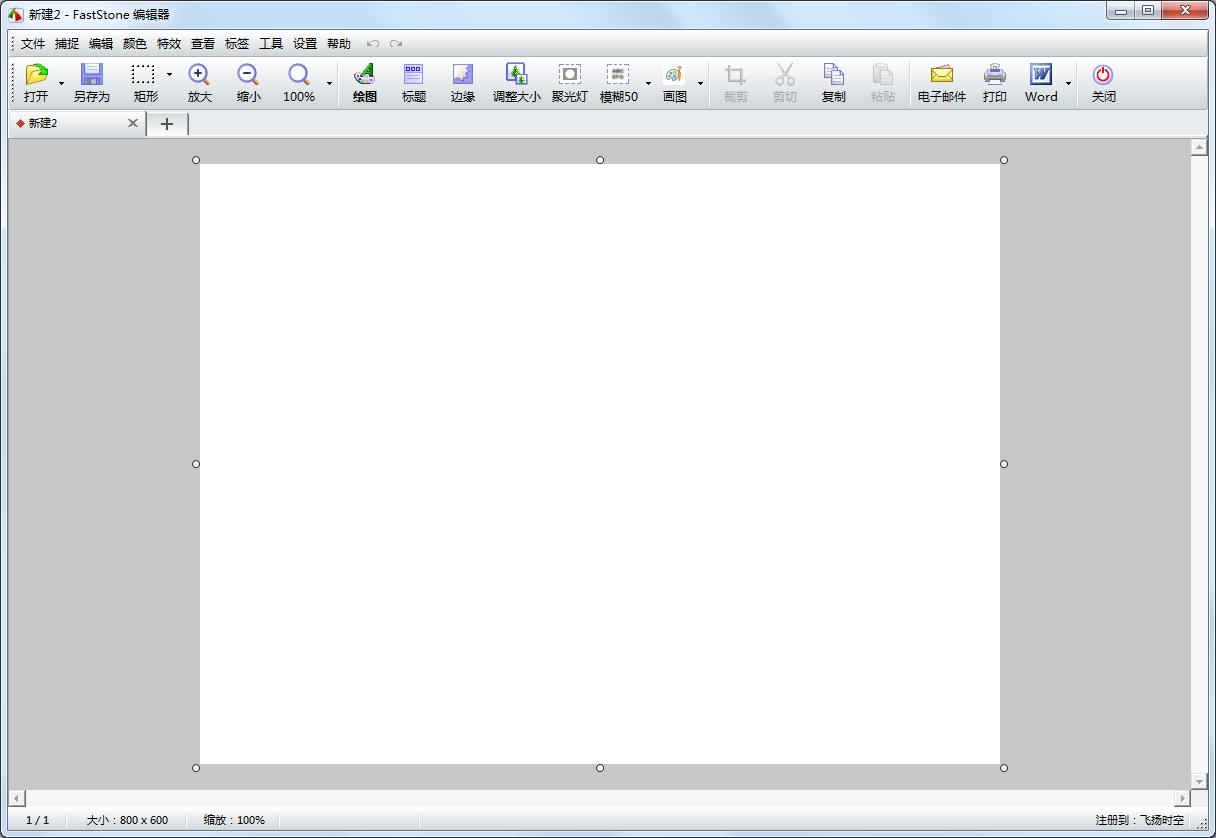
深度截图软件特色
使用键盘上的 Print 键来截取整个显示器的屏幕。
使用各个应用软件如腾讯 QQ、Chrome 浏览器等软件的截图功能。
使用专业的截图软件来截取屏幕,如深度操作系统自带的深度截图软件。
深度截图使用方法
1.运行深度截图
您可以通过执行以下操作之一来运行深度截图,进入截图模式后,整个电脑屏幕将会变暗。
在任务栏上,点击按钮进入启动器界面,通过浏览找到 截图按钮 点击。
按下键盘上的 Ctrl+Alt+A 组合键来快速运行深度截图。
2.延时截图
延时截图给您预留了5s的准备时间,帮您截取最精准的瞬间。
注意:如果您已经将深度截图固定到任务栏,右键单击任务栏上的 截图按钮,然后选择 延时截图 来延时截取。
您也可以通过操作以下步骤来实现延时截图:
按下键盘上的 Ctrl+Print 组合键。
在屏幕的右上角,您会看到“深度截图将在5秒后启动”的提示信息。
等待5s后自动进入截图模式,整个屏幕变暗。
3.退出深度截图
在截图模式下,您可以通过以下两种方式来退出截图:
按下键盘上的 Esc 键。
点击鼠标右键,选择 退出。
4.快捷键
通过快捷键来进行相关操作,省时又省力。
在截图模式下,按下键盘上的 Ctrl+Shift+? 组合键,打开快捷键预览界面。
在快捷键预览界面,您可以查看到所有的快捷键。
深度截图热键说明
快速启动 - Ctrl+Alt+A
全屏截图 - Print
延时截图 - Ctrl+Print
退出 - Esc
矩形工具 - Alt+1
椭圆工具 - Alt+2
箭头工具 - Alt+3
画笔工具 - Alt+4
文本工具 - Alt+5
颜色工具 - Alt+6
向上调大选区高度 - Ctrl+Up
向下调大选区高度 - Ctrl+Down
向左调大选区宽度 - Ctrl+Left
向右调大选区宽度 - Ctrl+Right
向上调小选区高度 - Ctrl+Shift+Up
向下调小选区高度 - Ctrl+Shift+Down
向左调小选区宽度 - Ctrl+Shift+Left
向右调小选区宽度 - Ctrl+Shift+Right
深度截图工具说明
1.绘制图形
您可以在截取的图片中绘制一些简单的图形,如矩形、椭圆等。
2.矩形工具
在截图区域下方的工具栏中,点击矩形工具。
在工具栏展开面板中,选择矩形边线的粗细。
将鼠标指针置于截图区域上,鼠标指针变为矩形指针。
按住鼠标左键不放,拖动鼠标以完成图形区域的绘制。
如果截图中包含了个人隐私信息,请点击工具栏展开面板中的模糊或马赛克来涂抹。
3.椭圆工具
在截图区域下方的工具栏中,点击椭圆。
在工具栏展开面板中,选择椭圆边线的粗细。
将鼠标指针置于截图区域上,鼠标指针变为椭圆指针。
按住鼠标左键不放,拖动鼠标以完成图形区域的绘制。
如果截图中包含了个人隐私信息,请点击工具栏展开面板中的模糊或来涂抹。
4.箭头工具
在截图区域下方的工具栏中,点击箭头。
在工具栏展开面板中,选择箭头的粗细。
将鼠标指针置于截图区域上,鼠标指针变为箭头指针。
按住鼠标左键不放,拖动鼠标以完成图形区域的绘制。
5.画笔工具
在截图区域下方的工具栏中,点击画笔。
在工具栏展开面板中,选择画笔的粗细。
点击画笔选择,在自由画笔和直线画笔之间切换。
将鼠标指针置于截图区域上,鼠标指针变为画笔指针。
按住鼠标左键不放,拖动鼠标以完成图形区域的绘制。
如果需要绘制正方形、圆形等图形,您可以:
深度截图更新日志
1、修复上个版本的bug
2、优化部分功能

EV录屏软件是一款功能全面的屏幕录制工具,支持高清、流畅的录制体验。EV录屏软件简单易用,用户只需几步操作即可开始录制。软件支持多种录制模式,满足不同场景的需求,如全屏录制、窗口录制等...

EV投屏是一款功能强大的投屏软件,支持电脑与手机、电视之间的屏幕共享,只需在同一局域网内,即可实现设备间的快速连接和屏幕共享。无论是办公远程操作、手机PPT投屏,还是娱乐时的手机投屏到...

api-ms-win-core-com-l1-1-0.dll文件是电脑系统中非常重要的组件之一。当该dll文件被删除、被移动到错误的位置,被电脑上的恶意软件更改,或者Windows注册表已损坏等,用户电脑就会出现api-ms-w...

Windows Terminal是微软自行开发的一款命令行终端工具,该工具功能强大,支持多标签页支持、富文本、多语言支持、窗口分割、可配置、主题和样式等,支持x86、x64和arm64,最低要求Windows 10 Bu...

弹弹play是将视频与弹幕相结合的影音播放工具,可以支持分析你的视频文件,将它与网络上的弹幕进行匹配,不管你看的是渣360p,还是高清1080p,它都能够帮你找到同一份弹幕,和所有观看此动画的...

腾讯文档是一款功能强大、易于使用的云端协同办公软件,它能够帮助用户快速高效地进行团队协作、文件管理、在线文档编辑等多种工作,提高团队协作效率和工作效率。同时有工作日报、会议纪要...
发表评论
共0条
评论就这些咯,让大家也知道你的独特见解
立即评论以上留言仅代表用户个人观点,不代表系统之家立场